概要
Oracle Cloud Infrastructure(OCI)のOracle Cloud Migrations(OCM)を利用してAWS EC2をOCIコンピュートに移行しました
前提
以下を前提としています
OCI
- 移行用コンパートメントを作成済
- 移行用のVCNおよびサブネットを作成済
- レプリケーション用ObjectStorageバケットを作成済
- AWS認証情報を格納するためのVaultおよび暗号化キーを作成済
AWS
- 移行対象のEC2を作成済
OSはUbuntu 24.04.1 LTSを使用しています

- 移行対象のEC2を操作できる権限をもつ移行用ユーザーIDを作成済
付与するIAM権限は以下を参考にします
移行
前提条件の作成
- ナビゲーションメニュー>>移行とディザスタ・リカバリ>>クラウド移行を選択

- 以下リンクを参考にOCMの「前提条件の作成」を実施
アセット管理(Manage Assets)
AWSのEC2やEBS情報を取得します
アセット・ソース作成
- ナビゲーションメニュー>>移行とディザスタ・リカバリ>>クラウド移行>>検出>>アセット・ソースを選択して「アセット・ソースの作成」を押下

- アセット・ソースを作成
- アセット・ソース・タイプ:AWS
- アセット・ソース情報
- 名前:任意
- アカウントID:AWSアカウントID
- リージョン:EC2が存在するAWSリージョン
- コンパートメント:対象コンパートメント
- ターゲット・コンパートメント:対象コンパートメント
- リモート接続ソース環境
- 「新規作成」を選択
- 名前:任意
- コンパートメントに作成:対象コンパートメント
- 検出資格証明
- 「シークレットの作成」を選択
- 名前:任意
- コンパートメントで選択:対象コンパートメント
- コンパートメントのボールト:作成したVault
- コンパートメントのマスター暗号化キー:作成した暗号化キー
- アクセス・キーID:AWSのアクセス・キーID
- シークレット・アクセス・キー:AWSのシークレット・アクセス・キー
- レプリケーション資格証明オプション
- 「検出資格証明の使用」を選択
- 検出スケジュール
- 「検出スケジュールなし」を選択
- 「アセット・ソースの作成」を押下



- アセット・ソースの作成が完了したら「閉じる」を押下

アセットの検出
- 作成されたアセット・リソースから「検出の実行」を押下

- 「検出の実行」を押下

- 検出が成功すればEC2やEBSが表示される

資産の計画と移行(Plan and Migrate Assets)
AWSからOCIへの移行計画を作成します
移行プロジェクトの作成
- ナビゲーションメニュー>>移行とディザスタ・リカバリ>>クラウド移行>>移行を選択し「移行プロジェクトの作成」を押下

- 「初期移行プランを使用して移行プロジェクトを作成します」を選択

- 「基本情報」の入力
- 移行情報
- 表示名:任意
- コンパートメント:対象コンパートメント
- レプリケーション・スケジュール
「レプリケーション・スケジュールがありません」を選択 - 「次」を押下
- 移行情報

- アセット
- 「OCMインベントリからの追加」を押下
- 移行するEC2を選択して「移行アセットの追加」を押下
- 「次」を押下
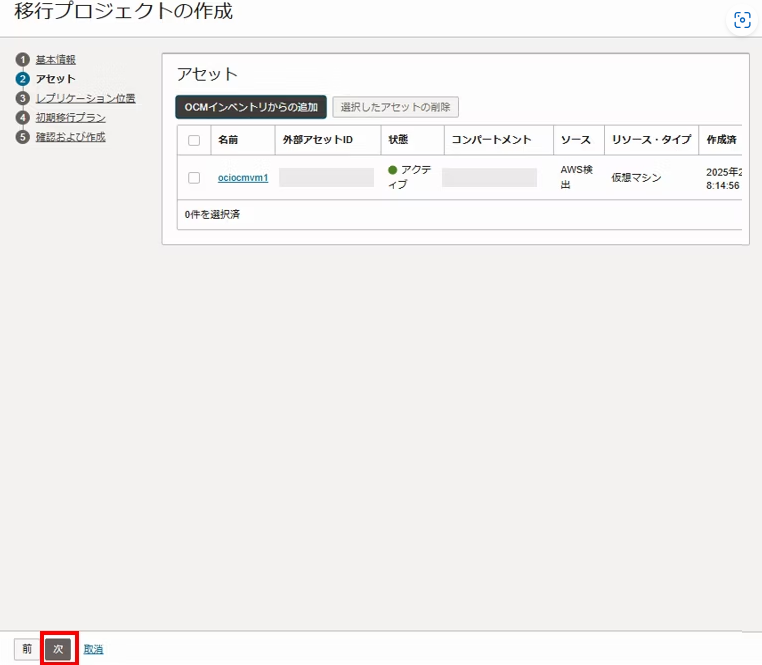
- レプリケーション位置
- デフォルトのレプリケーション場所
- ボリューム可用性ドメイン:AD1
- レプリケーション・コンパートメント:対象コンパートメント
- コンパートメントのレプリケーション・バケット:ObjectStorageバケット
- 「選択」を押下
- 「次」を押下
- デフォルトのレプリケーション場所

- 初期移行プラン
- 初期移行プラン
- 表示名:任意
- コンパートメント:対象コンパートメント
- ターゲット環境
- 優先シェイプ・タイプ: システム推奨の使用
- コンパートメントのVCN:対象VCN
- コンパートメントのサブネット:対象サブネット
- 「次」を押下
- 初期移行プラン

- 確認および作成
- 内容を確認して「送信」を押下

- 完了を確認して「閉じる」を押下

- 移行プランが作成されたことを確認
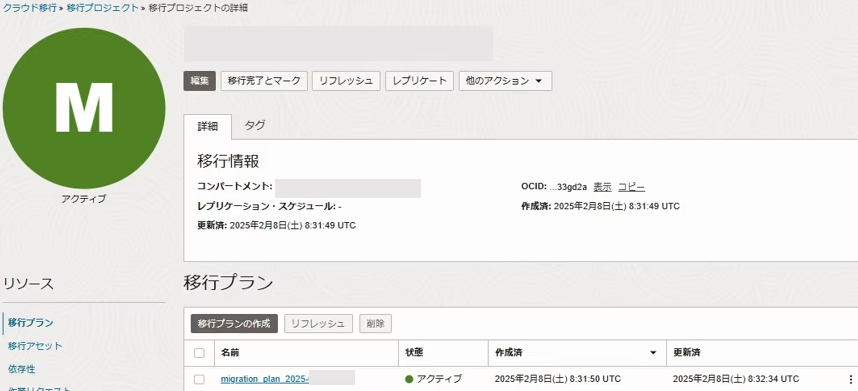
移行プランの更新
必要に応じてOCIインスタンス構成を調整します
- 作成した移行プロジェクトの移行プランを選択

- リソースのターゲットアセットを選択

- ターゲットアセットを選択して「アクション」を押下して構成を選択
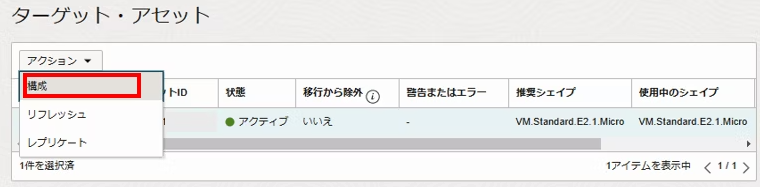
- 以下を必要に応じて変更
- シェイプ
- コンパートメント
- サブネットやパブリックIP割当
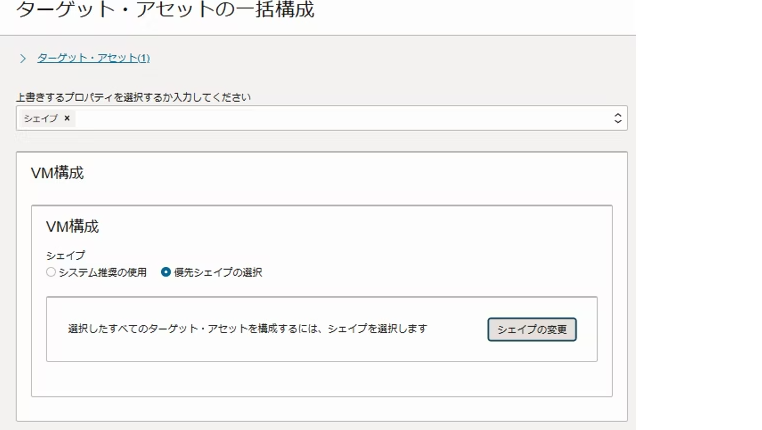
- ターゲットアセットをクリックすると構成パラメータが確認可能

アセットのレプリケート
- 作成した移行プロジェクトから「レプリケート」を押下

- 「レプリケート」を押下

- 約30分でAWSからOCIにレプリケートが完了

移行の検証(Verify Migration)
作成した移行計画を使用してAWSからのEC2移行を実行します
デプロイ
- 作成した移行プロジェクトの移行プランを選択

- 「RMSスタックの生成」を押下

- 成功するとRMSスタック名が表示される

- 「RMSスタックのデプロイ」を押下

- 「RMSスタックのデプロイ」を押下

- 成功するとインスタンスが作成される

移行したインスタンスの確認
移行したインスタンスにログインできることを確認します
Welcome to Ubuntu 24.04.1 LTS (GNU/Linux 6.8.0-1021-aws x86_64)
* Documentation: https://help.ubuntu.com
* Management: https://landscape.canonical.com
* Support: https://ubuntu.com/pro
System information as of Sat Feb 8 10:11:04 UTC 2025
System load: 0.0 Processes: 112
Usage of /: 4.1% of 44.48GB Users logged in: 0
Memory usage: 1% IPv4 address for ens3: 10.0.0.214
Swap usage: 0%
Expanded Security Maintenance for Applications is not enabled.
0 updates can be applied immediately.
Enable ESM Apps to receive additional future security updates.
See https://ubuntu.com/esm or run: sudo pro status
Last login: Sat Feb 8 08:45:03 2025 from ***
ubuntu@ociocmvm1:~$